有时候由于工作需要,常在PPT中应用个性化模板,那么在PPT中如何新建自定义PPT主题呢?我们一起来看看吧!首先打开PPT演示文稿,创建四张空白文档(连按四下enter键),点击工作栏【视图......
2022-05-05 183 自定义PPT主题
最近,用PPT做了一个圣诞节的小动画,效果如下,

今天我们来讲一下其中的烟花动画如何用PPT制作,效果如下,
1、首先我们需要准备下面两个素材——光束和烟花。
(可在网上搜索透明png素材,或者直接在PPT中绘制)
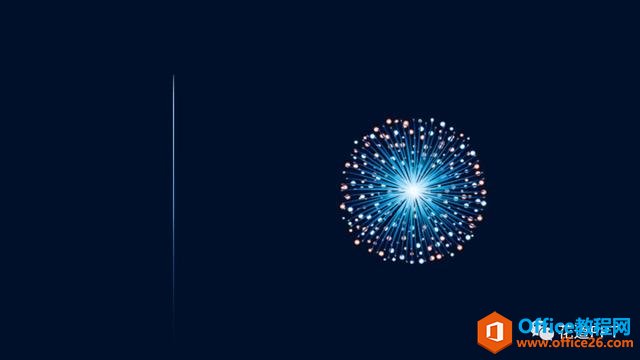
2、选中光束,添加“进入动画”——“擦除”,“开始方式”为“与上一动画同时”,“持续时间”为“0.75”,具体操作如下,

此时的效果为
选中光束,再添加“退出动画”——“更多退出效果”——“层叠”,“开始方式”为“与上一动画同时”,“持续时间”为“0.5”,“延迟时间”为“0.5”,“效果”为“到顶部”,具体操作如下,

此时的效果为
3、将烟花与光束按如下位置摆放,

选中烟花,添加“进入动画”——“更多进入效果”——“基本缩放”,“开始方式”为“与上一动画同时”,“持续时间”为“4”,具体操作如下具体操作如下,
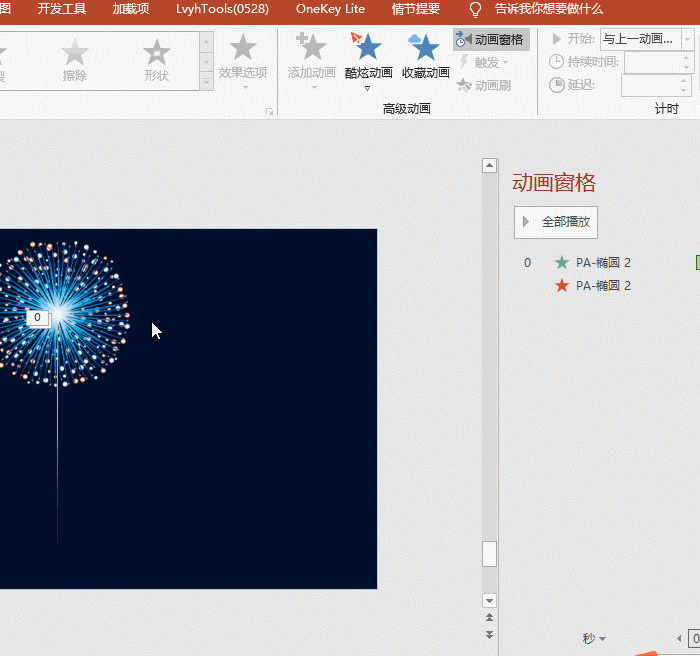
此时的效果为
选中烟花,添加“退出动画”——“更多退出效果”——“向外溶解”,“开始方”为“与上一动画同时”,“持续时间”为“3.75”, “延迟时间”为“0.75”,具体操作如下具体操作如下,

此时的效果为
选中烟花,添加“路径动画”——“直线”,“开始方式”为“与上一动画同时”,“持续时间”为“3.75”,“平滑开始”为“3.75”,并调整路径到合适长度,具体操作如下具体操作如下,

此时的效果为
大功告成!多来几束烟花吧!

突然发现倒着播放有时光倒流的感觉,哈哈

本篇到此结束。
标签: PPT制作烟花绽放动画
相关文章

有时候由于工作需要,常在PPT中应用个性化模板,那么在PPT中如何新建自定义PPT主题呢?我们一起来看看吧!首先打开PPT演示文稿,创建四张空白文档(连按四下enter键),点击工作栏【视图......
2022-05-05 183 自定义PPT主题

我们有时候在使用PPT过程中需要在PPT中批量插入图片三种方法,你知道怎样在PPT中批量插入图片吗?今天小编就教一下大家在PPT中批量插入图片三种方法。一、把多张图片批量插入到一张幻灯......
2022-05-05 355 PPT批量插入图片

如何在PPT中绘制倒金字塔的逻辑表达效果老规矩,方法看看效果。是一个倒金字塔逻辑思路表达,表达经过层层筛选总结,最后合作得以实现的表达。这种有立体的环形的金字塔怎么绘制呢?......
2022-05-05 491 PPT绘制倒金字塔效果

用PPT演示文稿的操作中,我们会根据需要进行背景设置,如果想使用电脑上的图片,例如团队照片、网上下载的图片,我们该怎么操作呢?第一步,在页面空白处,点击右键,点击【设置背景......
2022-05-05 261 PPT背景